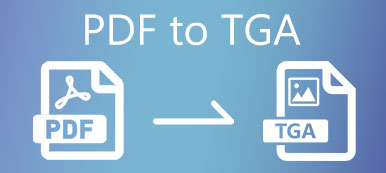Ως δύο από τις πιο δημοφιλείς μορφές αρχείων, τα PDF και JPEG χρησιμοποιούνται ευρέως στη ζωή μας. Αλλά μερικές φορές πρέπει να κάνετε μετατροπή μεταξύ τους. Έτσι, εάν θέλετε να μετατρέψετε τη φωτογραφία σας σε αρχείο PDF, μπορείτε να επιλέξετε από εκατοντάδες Μετατροπείς JPEG σε PDF. Αλλά ποιος είναι ο τρόπος να πάει; Και πώς να μετατρέψετε πολλά αρχεία JPG κάθε φορά;
Σε αυτήν την ανάρτηση, θα σας δείξουμε τους καλύτερους μετατροπείς JPG σε PDF και τα βήματα για τη μετατροπή από JPG σε PDF σε Windows και Mac. Επιπλέον, θα σας περιμένει ένα επαγγελματικό εργαλείο μετατροπής PDF, το οποίο θα διευκολύνει τη διαδικασία μετατροπής PDF.
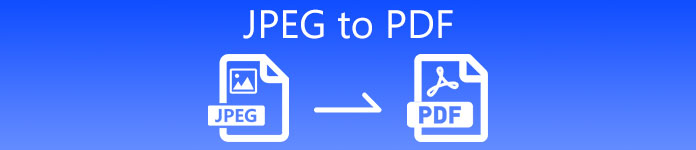
- Μέρος 1. JPEG εναντίον PDF
- Μέρος 2. Πώς να μετατρέψετε το JPEG σε PDF με Online Converter
- Μέρος 3. Πώς να μετατρέψετε JPEG σε PDF σε Windows & Mac
- Μέρος 4. Συχνές ερωτήσεις JPEG σε PDF
Μέρος 1. JPEG εναντίον PDF
Το JPEG (γνωστό και ως JPG) είναι μια ευρέως χρησιμοποιούμενη μορφή γραφικών που μπορεί να αποθηκεύσει περιεχόμενο με απώλειες και χωρίς απώλειες. Είναι σε θέση να μειώσει το μέγεθος της εικόνας χωρίς να χάσει πάρα πολύ την ποιότητα της εικόνας. Και το μικρό μέγεθος το καθιστά δημοφιλές στους χρήστες του διαδικτύου γιατί μπορεί να εξοικονομήσει αποτελεσματικά την κίνηση. Μπορείτε επίσης να διαπιστώσετε ότι η μορφή χρησιμοποιείται συχνά κατά την αποθήκευση φωτογραφιών σε ψηφιακές φωτογραφικές μηχανές.
Όσον αφορά το PDF, είναι ένα αρχείο εγγράφων που σχεδιάστηκε από την Adobe Systems. Μπορεί να περιέχει πολλούς τύπους δεδομένων, όπως κείμενο, γραφικά, ακόμη και σενάρια γραμμένα σε JavaScript. Μερικές φορές, μπορείτε να θεωρήσετε αυτήν τη μορφή αρχείου ως την ψηφιακή απεικόνιση έντυπου υλικού. Εκτός από το Adobe Reader, μπορείτε να προβάλετε αρχεία αυτής της μορφής με τα περισσότερα προγράμματα περιήγησης ιστού όσο είναι εγκατεστημένο το σχετικό πρόσθετο.
Φαίνεται ότι και οι δύο μορφές αρχείων είναι εξαιρετικές κατά την αποθήκευση δεδομένων. Λοιπόν, γιατί πρέπει να κάνετε μετατροπή μεταξύ τους; Αυτό συμβαίνει επειδή έχουν τα δυνατά και αδύνατα σημεία τους σε ορισμένες πτυχές. Για παράδειγμα, το JPEG είναι πολύ πιο εύκολο για κοινή χρήση. Σχεδόν όλες οι πλατφόρμες και οι συσκευές υποστηρίζουν αυτήν τη μορφή αρχείου εικόνας χωρίς εγκατάσταση πρόσθετων προσθηκών. Και το μέγεθος του αρχείου μπορεί να είναι πολύ μικρό, οπότε δεν θα πάρει πολύ χώρο στον υπολογιστή και το τηλέφωνό σας, σε σύγκριση με το PDF. Σε αυτήν την περίπτωση, μπορείτε να μετατρέψετε PDF σε JPEG / JPG.
Apeaksoft PDF Converter Ultimate
- Μετατροπή PDF σε εικόνα, Word, Text, Excel, PowerPoint, HTML, ePub κ.λπ.
- Αναγνωρίστε με ακρίβεια περισσότερες από 190 γλώσσες με την προηγμένη τεχνολογία OCR.
- Μετατροπή επιλεγμένων σελίδων PDF ή πολλαπλών αρχείων PDF κατά παρτίδες όπως σας αρέσει.
- Προσαρμόστε και επεξεργαστείτε αρχεία PDF χρησιμοποιώντας πολλές ευέλικτες ρυθμίσεις εξόδου.
- Υποστηρίξτε διάφορες μορφές εικόνας, όπως JPEG, PNG, TIFF, GIF, BMP και JPEG2000.
Όμως, όταν πρόκειται για αποθήκευση γραφικών με σχέδια, κείμενο και εικονίδια, δεν συνιστάται η χρήση της μορφής JPEG. Επειδή δεν υποστηρίζει διαφάνεια και ενδέχεται να χάσει ορισμένα δεδομένα και ποιότητα λόγω της συμπίεσης. Μερικές φορές μπορεί ακόμη και να δημιουργήσει μεγαλύτερο μέγεθος για εικόνες χαμηλής ανάλυσης.
Επομένως, εάν η ποιότητα της εικόνας είναι η προτεραιότητά σας, τότε καλύτερα να μετατρέψετε αρχεία JPEG σε μια πιο ευέλικτη μορφή όπως το PDF.
Μέρος 2. Πώς να μετατρέψετε το JPEG σε PDF με Online Converter
Εάν προτιμάτε ένα διαδικτυακό εργαλείο μετατροπής PDF για να αλλάξετε ένα JPEG σε PDF, τότε μπορείτε να δοκιμάσετε το CloudConvert. Προσφέρει έναν μετατροπέα JPEG σε PDF για να σας βοηθήσει να μετατρέψετε τα αρχεία εικόνας σας στο διαδίκτυο. Υποστηρίζει 200+ μορφές αρχείων, όπως JPG, PNG, GIF, WEBP και HEIC. Μπορείτε να ελέγξετε την ποιότητα εξόδου και το μέγεθος του αρχείου. Εκτός αυτού, προστατεύει τα δεδομένα σας από την πρόσβαση άλλων.
Ακολουθούν τα βήματα σχετικά με τον τρόπο μετατροπής ενός JPEG σε PDF με το CloudConvert JPEG σε PDF Converter.
Βήμα 1 Επισκεφθείτε τον ιστότοπο (https://cloudconvert.com/jpeg-to-pdf) στο πρόγραμμα περιήγησής σας. Κάνε κλικ στο Επιλέξτε Αρχείο κουμπί στο κέντρο της οθόνης για να ανεβάσετε την εικόνα JPEG στον μετατροπέα από τον υπολογιστή σας. Μπορείτε επίσης να κάνετε κλικ στο Αναπτυσσόμενο εικονίδιο και επιλέξτε να προσθέσετε ένα αρχείο με διεύθυνση URL, από το Google Drive, το Dropbox ή το OneDrive ανάλογα με τις ανάγκες σας.
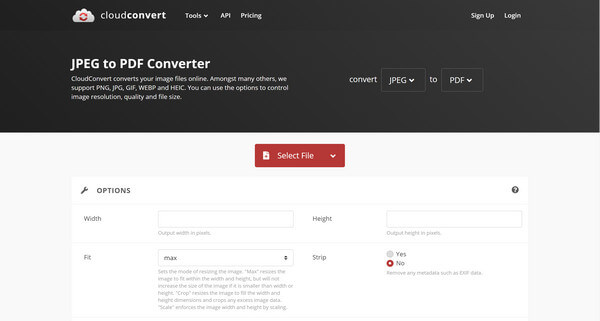
Βήμα 2 Στη συνέχεια, μπορείτε να μετατρέψετε JPEG σε PDF απευθείας κάνοντας κλικ στο κόκκινο Μετατρέπω κουμπί. Εάν χρειαστεί, μπορείτε να προσθέσετε περισσότερα αρχεία ή να προσαρμόσετε τις ρυθμίσεις όπως θέλετε. Μετά τη μετατροπή, το αρχείο PDF εξόδου πρέπει να σταλεί στο γραμματοκιβώτιό σας.
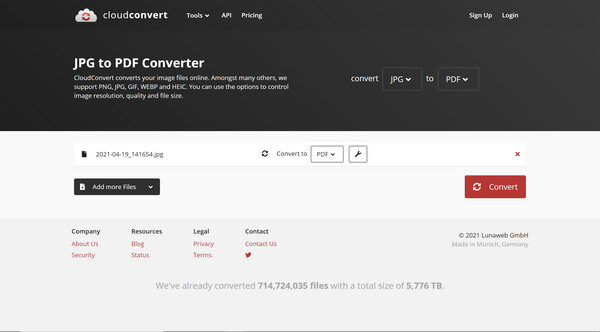
Σημείωση: Μπορείτε να χρησιμοποιήσετε μόνο το CloudConvert για μετατροπή έως και 25 δωρεάν ανά ημέρα. Και υπάρχει ένα όριο μεγέθους αρχείου για δωρεάν λογαριασμούς.
Μέρος 3. Πώς να μετατρέψετε JPEG σε PDF σε Windows & Mac
Στην πραγματικότητα, τα Windows 10 προσφέρουν έναν εκτυπωτή PDF που μπορεί να σας βοηθήσει να μετατρέψετε τις εικόνες ή τα έγγραφά σας σε αρχεία PDF. Είναι μια εντελώς δωρεάν μέθοδος μετατροπής JPEG σε PDF. Μπορεί ακόμη και να συνδυάσει πολλά JPEG σε ένα PDF. Και δεν χρειάζεται να εγκαταστήσετε άλλο λογισμικό για να κάνετε τη δουλειά.
Βήμα 1 Κάντε δεξί κλικ στη φωτογραφία σας που θέλετε να μετατρέψετε σε PDF. Επίλεξε το επιλογή.
Ακολουθεί μια μικρή συμβουλή: Για να προσθέσετε πολλές φωτογραφίες στο ίδιο αρχείο PDF, μπορείτε να κάνετε κλικ και να σύρετε ένα ορθογώνιο γύρω από αυτές τις εικόνες ή να κρατήσετε πατημένο το Ctrl πληκτρολογήστε το πληκτρολόγιό σας και κάντε κλικ σε κάθε αρχείο που θέλετε να συμπεριλάβετε.
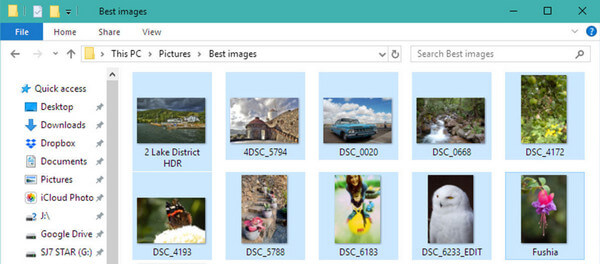
Βήμα 2 Μόλις μπείτε στο παράθυρο Εκτύπωση εικόνας, πρέπει να αλλάξετε το Εκτυπωτής προς την Εκτύπωση της Microsoft σε PDF πρώτα. Μπορείτε να αλλάξετε το μέγεθος της σελίδας από A4 σε άλλο μέγεθος. Αφού προσαρμόσετε όλες τις ρυθμίσεις, μπορείτε να κάνετε κλικ .
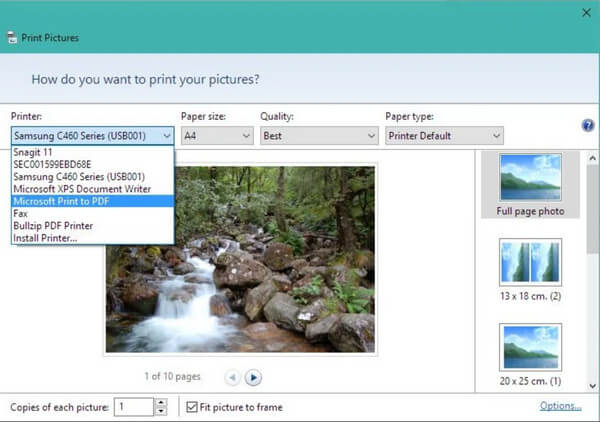
Βήμα 3 Όταν ολοκληρωθεί η μετατροπή, πρέπει να εισαγάγετε ένα όνομα αρχείου και να βρείτε ένα φάκελο για να αποθηκεύσετε το PDF σας. Κάντε κλικ στο Αποθήκευση κουμπί
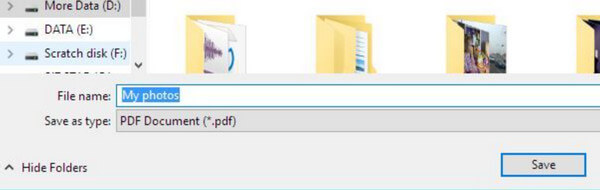
Και για χρήστες Mac, μπορείτε να χρησιμοποιήσετε την εφαρμογή Προεπισκόπηση. Απλά ανοιχτό Προβολή στο Mac σας. Κάντε κλικ Αρχεία, επιλέξτε Ανοικτόκαι επιλέξτε όλα τα αρχεία εικόνας που θέλετε να μετατρέψετε. Μετά από αυτό, κάντε κλικ στο Αρχεία ξανά και επιλέξτε εξαγωγή. Στη συνέχεια, μπορείτε να επιλέξετε τον τύπο αρχείου εξόδου ως PDF. Κλίκ Αποθήκευση για εξαγωγή και αποθήκευση της εικόνας που έχει μετατραπεί στο Mac σας.
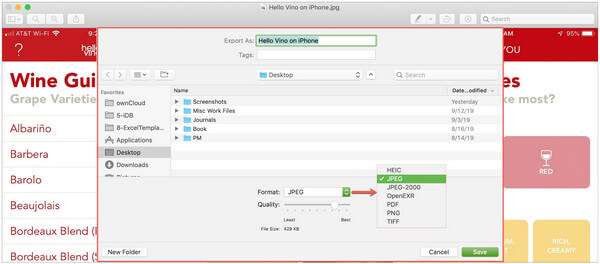
Μέρος 4: Συχνές ερωτήσεις JPEG σε PDF
1. Είναι τα JPEG και PDF τα ίδια;
Όχι πραγματικά. Η κύρια διαφορά μεταξύ JPEG και PDF είναι ότι η πρώτη είναι μια μορφή αρχείου γραφικής εικόνας, ενώ η δεύτερη είναι μια μορφή αρχείου εγγράφου.
2. Πώς μπορώ να συμπιέσω ένα PDF;
Προς την συμπιέστε ένα μεγάλο αρχείο PDF, μπορείτε να δοκιμάσετε το PDF Converter Ultimate. Μπορεί να σας βοηθήσει να προσαρμόσετε τα αρχεία PDF. Μπορείτε να το χρησιμοποιήσετε για να απαλλαγείτε από τα ανεπιθύμητα μέρη από τα αρχεία PDF.
3. Γιατί δεν μπορώ να ανοίξω ένα αρχείο PDF στο email μου;
Ίσως το γραμματοκιβώτιό σας να μην έχει το πρόσθετο για να διαβάσει το αρχείο PDF. Μπορείτε να αποθηκεύσετε το αρχείο στο email στον σκληρό σας δίσκο. Στη συνέχεια, μπορείτε να ανοίξετε το αρχείο με τη συσκευή ανάγνωσης PDF ή το πρόγραμμα περιήγησής σας.
Συμπέρασμα
Σε αυτήν την ανάρτηση, έχουμε πολλούς τρόπους μετατροπή JPEG σε PDF δωρεάν. Μπορείτε να επιλέξετε είτε ένα που ταιριάζει στις ανάγκες σας. Εκτός αυτού, εάν θέλετε να μετατρέψετε αρχεία PDF σε άλλες μορφές, μπορείτε να δοκιμάσετε το Apeaksoft PDF Converter Ultimate. Ενημερώστε μας εάν έχετε περαιτέρω απορίες.



 Αποκατάσταση στοιχείων iPhone
Αποκατάσταση στοιχείων iPhone Αποκατάσταση συστήματος iOS
Αποκατάσταση συστήματος iOS Δημιουργία αντιγράφων ασφαλείας και επαναφορά δεδομένων iOS
Δημιουργία αντιγράφων ασφαλείας και επαναφορά δεδομένων iOS iOS οθόνη εγγραφής
iOS οθόνη εγγραφής MobieTrans
MobieTrans Μεταφορά iPhone
Μεταφορά iPhone iPhone Γόμα
iPhone Γόμα Μεταφορά μέσω WhatsApp
Μεταφορά μέσω WhatsApp Ξεκλείδωμα iOS
Ξεκλείδωμα iOS Δωρεάν μετατροπέας HEIC
Δωρεάν μετατροπέας HEIC Αλλαγή τοποθεσίας iPhone
Αλλαγή τοποθεσίας iPhone Android Ανάκτηση Δεδομένων
Android Ανάκτηση Δεδομένων Διακεκομμένη εξαγωγή δεδομένων Android
Διακεκομμένη εξαγωγή δεδομένων Android Android Data Backup & Restore
Android Data Backup & Restore Μεταφορά τηλεφώνου
Μεταφορά τηλεφώνου Ανάκτηση δεδομένων
Ανάκτηση δεδομένων Blu-ray Player
Blu-ray Player Mac Καθαριστικό
Mac Καθαριστικό DVD Creator
DVD Creator Μετατροπέας PDF Ultimate
Μετατροπέας PDF Ultimate Επαναφορά κωδικού πρόσβασης των Windows
Επαναφορά κωδικού πρόσβασης των Windows Καθρέφτης τηλεφώνου
Καθρέφτης τηλεφώνου Video Converter Ultimate
Video Converter Ultimate Πρόγραμμα επεξεργασίας βίντεο
Πρόγραμμα επεξεργασίας βίντεο Εγγραφή οθόνης
Εγγραφή οθόνης PPT σε μετατροπέα βίντεο
PPT σε μετατροπέα βίντεο Συσκευή προβολής διαφανειών
Συσκευή προβολής διαφανειών Δωρεάν μετατροπέα βίντεο
Δωρεάν μετατροπέα βίντεο Δωρεάν οθόνη εγγραφής
Δωρεάν οθόνη εγγραφής Δωρεάν μετατροπέας HEIC
Δωρεάν μετατροπέας HEIC Δωρεάν συμπιεστής βίντεο
Δωρεάν συμπιεστής βίντεο Δωρεάν συμπιεστής PDF
Δωρεάν συμπιεστής PDF Δωρεάν μετατροπέας ήχου
Δωρεάν μετατροπέας ήχου Δωρεάν συσκευή εγγραφής ήχου
Δωρεάν συσκευή εγγραφής ήχου Ελεύθερος σύνδεσμος βίντεο
Ελεύθερος σύνδεσμος βίντεο Δωρεάν συμπιεστής εικόνας
Δωρεάν συμπιεστής εικόνας Δωρεάν γόμα φόντου
Δωρεάν γόμα φόντου Δωρεάν εικόνα Upscaler
Δωρεάν εικόνα Upscaler Δωρεάν αφαίρεση υδατογραφήματος
Δωρεάν αφαίρεση υδατογραφήματος Κλείδωμα οθόνης iPhone
Κλείδωμα οθόνης iPhone Παιχνίδι Cube παζλ
Παιχνίδι Cube παζλ